فہرست کا خانہ
Microsoft Excel میں کام کرتے ہوئے آپ کو پیوٹ ٹیبل میں چارٹ یا خاکہ بنانا مشکل ہو سکتا ہے۔ لیکن اگر آپ اس مضمون کو دیکھتے ہیں تو آپ آسانی سے ایک کلسٹرڈ کالم پیوٹ چارٹ بنا سکتے ہیں۔ اس آرٹیکل میں، میں آپ کے ساتھ اشتراک کرنے جا رہا ہوں کہ ایکسل میں کلسٹرڈ کالم پیوٹ چارٹ کیسے بنایا جائے۔
پریکٹس ورک بک ڈاؤن لوڈ کریں
جب آپ یہ مضمون پڑھ رہے ہوں تو ورزش کرنے کے لیے اس پریکٹس ورک بک کو ڈاؤن لوڈ کریں۔
کلسٹرڈ کالم پیوٹ چارٹ.xlsx
ایکسل میں کلسٹرڈ کالم پیوٹ چارٹ بنانے کے 3 آسان اقدامات
درج ذیل 3 پر جائیں ایکسل میں کلسٹرڈ کالم پیوٹ چارٹ کی کامیاب تخلیق کے لیے اقدامات۔
فرض کریں کہ ہمارے پاس پیش گوئی شدہ فروخت اور اصل فروخت علاقہ وار اور کا ڈیٹاسیٹ ہے۔ سال کے لحاظ سے ۔ اب ہم درج ذیل ڈیٹا سیٹ کا استعمال کرتے ہوئے ایک کلسٹرڈ کالم پیوٹ چارٹ بنائیں گے۔
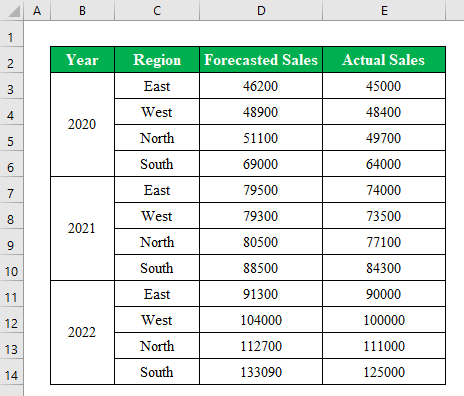
مرحلہ 1: ڈیٹا سیٹ سے ایک پیوٹ ٹیبل بنائیں
- سب سے پہلے آپ کے پاس آخری منزل تک پہنچنے کے لیے ایک پیوٹ ٹیبل بنانے کے لیے۔
- ایسا کرنے کے لیے، ڈیٹا ٹیبل سے تمام سیلز کو منتخب کریں اور پھر سے " محور ٹیبل " کو منتخب کریں۔ " داخل کریں " آپشن۔

- ایک نئی ونڈو پاپ اپ ہوگی جس کا نام ہے " ٹیبل یا رینج سے PivotTable "۔
- " موجودہ ورک شیٹ " پر کلک کریں اور پیوٹ ٹیبل بنانے کے لیے اپنی ورک شیٹ میں ایک مقام منتخب کریں۔
- ٹھیک ہے کو دبائیں۔ جاری رکھنے کے لیے بٹن۔

- Aپیوٹ ٹیبل بن جائے گا۔
- اب دائیں طرف کے پین میں، " علاقہ " نام کو فیلڈز سے " قطاریں " فیلڈ میں گھسیٹیں۔

- اس کے بعد، دوبارہ " سال " فیلڈ کو " قطاریں " سیکشن اور "<1" میں گھسیٹیں۔>پیش گوئی کی گئی فروخت " اور " حقیقی فروخت " سے " اقدار " سیکشن۔
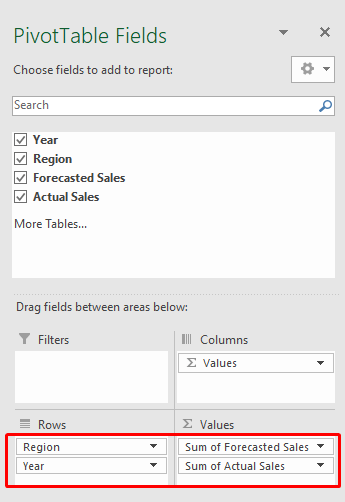
مرحلہ 2: چارٹ آپشن سے کلسٹرڈ کالم چارٹ داخل کریں
- یہ وقت ہے پیوٹ ٹیبل کا استعمال کرتے ہوئے کلسٹرڈ کالم چارٹ داخل کرنے کے لیے۔
- پیوٹ ٹیبل کو منتخب کرتے وقت ایسا کرنے کے لیے " Insert " آپشن پر جائیں اور پھر " Pivot <" کو منتخب کریں۔ 1>چارٹ ”۔

- ایک نئی ونڈو پاپ اپ ہوگی جس کا نام ہے “ داخل کریں چارٹ ".
- " کلسٹرڈ کالم " کو منتخب کریں اور پھر جاری رکھنے کے لیے ٹھیک ہے دبائیں۔
<21
- A c پیوٹ ٹیبل سے منتخب اقدار کو ظاہر کرنے والا چمکدار کالم بنایا جائے گا۔
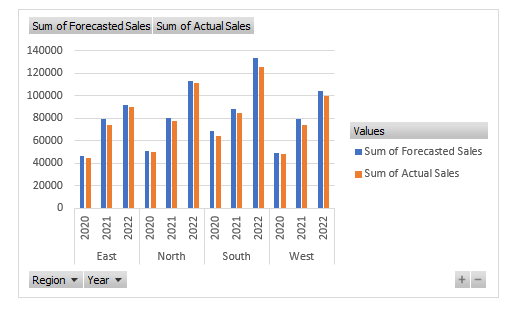
مزید پڑھیں: پیوٹ ٹیبل سے چارٹ کیسے بنائیں ایکسل میں (2 آسان طریقے)
اسی طرح کی ریڈنگز
- ایکسل میں پیوٹ چارٹ کو کیسے ریفریش کریں (4 مناسب طریقے)<2
- ایکسل میں پیوٹ چارٹس کی اقسام (7 سب سے زیادہ مقبول)
- اسٹیکڈ کالم پیوٹ کیسے داخل کریںایکسل میں چارٹ
- ایکسل میں پیوٹ چارٹ میں ٹارگٹ لائن شامل کریں (2 مؤثر طریقے)
مرحلہ 3: کلسٹرڈ کالم چارٹ میں ترمیم کریں
- <12 اختیارات " فارمیٹ ڈیٹا سیریز " کا انتخاب کرتے ہیں۔
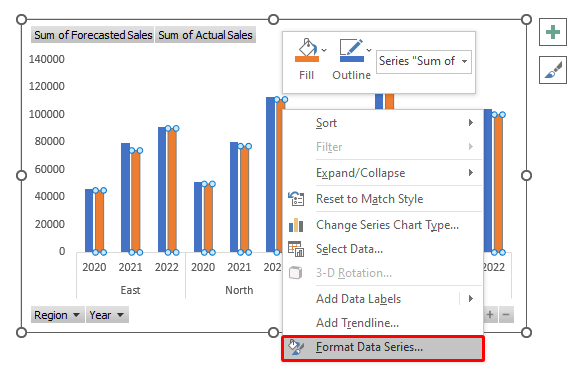
- ورک شیٹ کے دائیں جانب ایک نیا پین پاپ اپ ہوگا۔
- اس سے " گیپ چوڑائی " کو " 20% " میں تبدیل کریں تاکہ چارٹ کو مزید مقامی نظر آئے۔

- آخر میں، ہم نے اپنا کلسٹرڈ کالم چارٹ بنا لیا ہے۔
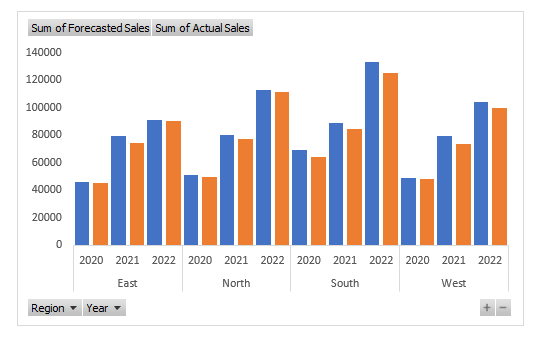
مزید پڑھیں: ایکسل میں پیوٹ چارٹ میں ترمیم کرنے کا طریقہ (آسان مراحل کے ساتھ)
یاد رکھنے کی چیزیں
- پہلے قدم میں، میں صف سیکشن میں علاقہ اور سال کا انتخاب کیا ہے۔ آپ پیوٹ ٹیبل کو مختلف طریقے سے اور آسان حساب کتاب کے لیے کالم سیکشن میں گھسیٹ سکتے ہیں۔
نتیجہ
اس مضمون میں، میرے پاس ہے ایکسل میں کلسٹرڈ کالم چارٹ بنانے کے تمام آسان اقدامات کا احاطہ کرنے کی کوشش کی۔ پریکٹس ورک بک کا دورہ کریں اور خود ہی مشق کرنے کے لیے فائل ڈاؤن لوڈ کریں۔ امید ہے کہ آپ کو یہ مفید لگے گا۔ براہ کرم ہمیں اپنے تجربے کے بارے میں تبصرہ سیکشن میں مطلع کریں۔ ہم، ExcelWIKI ٹیم، ہمیشہ آپ کے سوالات کا جواب دیتے ہیں۔ ساتھ رہیں اور سیکھتے رہیں۔

